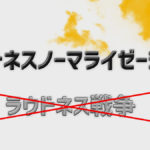ワークフローは大体同じ
Cubaseで楽曲を1から作り始めると、作業工程が多く完成までに多くの時間がかかります。
しかし何度も作曲しているうちに「この作業いつもと同じだな」と感じる場面が多々あります。
例えば使っている音色やエフェクトプラグインなど、固定化されていることが多いです。
Cubaseではそういったいつもの環境をテンプレート化して保存し、作業工程を省略することができます。
プロジェクトテンプレート
「プロジェクトテンプレート」で設定できる項目は
- トラックの構成
- トラックのインストゥルメント(設定含む)
- エフェクトプラグイン(設定含む)
- PAN
- SEND
- ワークスペース
など、多くの項目をテンプレートに含めることができます。
テンプレートを作る
今回は以下のようなプロフェクトを作成してみました。
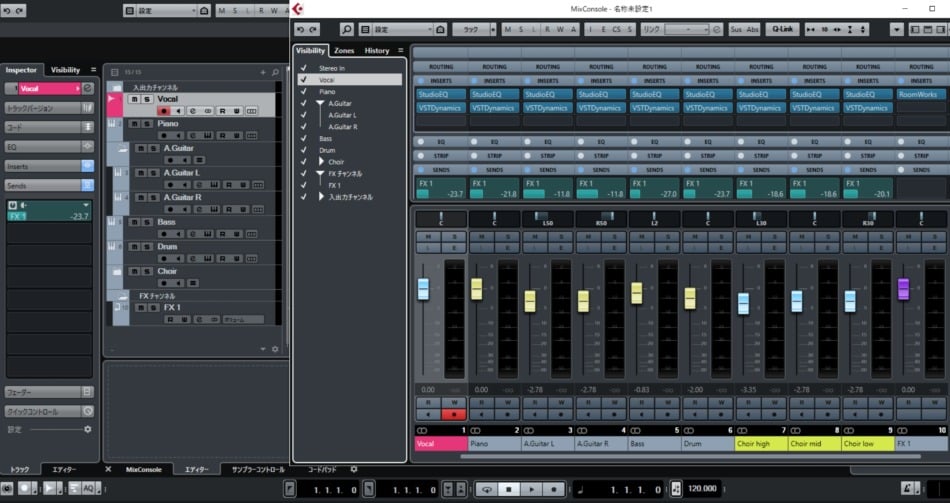
EQ、コンプ、SEND、PANなどを設定した基本的なバンドスタイルの楽曲です。
これをテンプレートとして保存しておけば、バンド系の楽曲を作り始めるときに時短になります。
メニューバー「ファイル」から「テンプレートとして保存」をクリックしましょう。
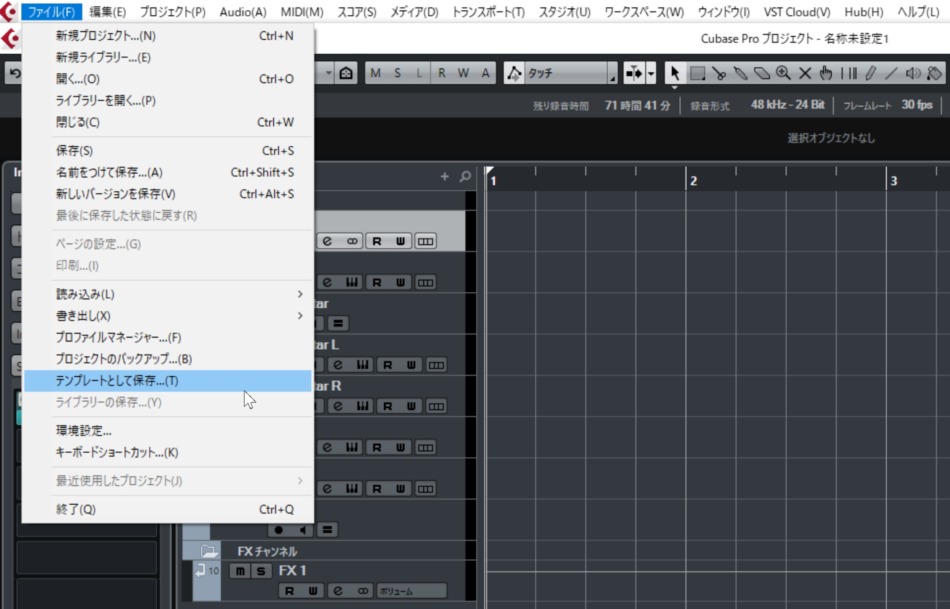
テンプレート作成のダイアログが表示されます。
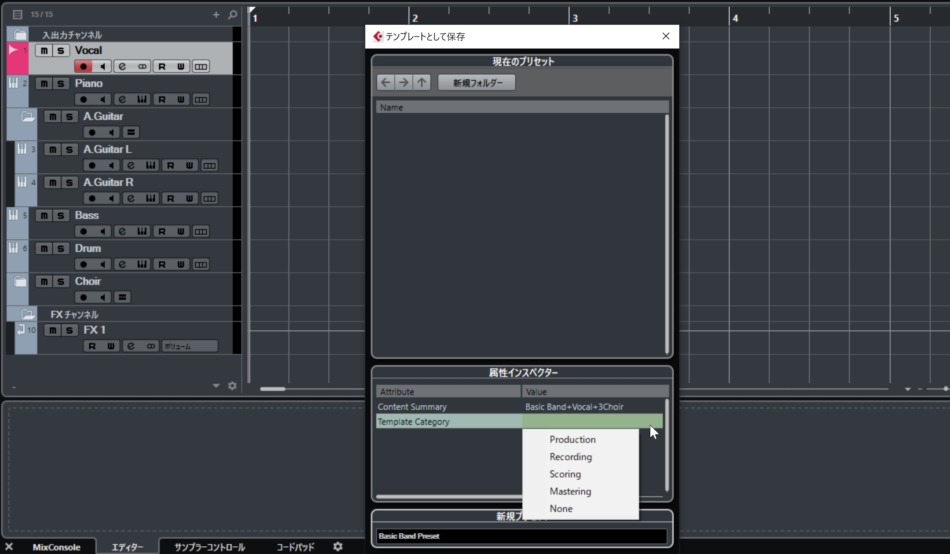
Content Summaryはテンプレートの説明を記載する項目です。
今回はValueに「Basic Band + Vocal + 3Choir」と入力しました。
Template Categoryはテンプレートのカテゴリーを設定する項目です。
steinberg hubでジャンル分けすることができますが、今回はNoneにしました。
新規プリセットの下のテキストボックスにテンプレートの名前を指定したらOKを押しましょう。
テンプレートを使う
steinberg hubを開いて作ったテンプレートを使用してみましょう。
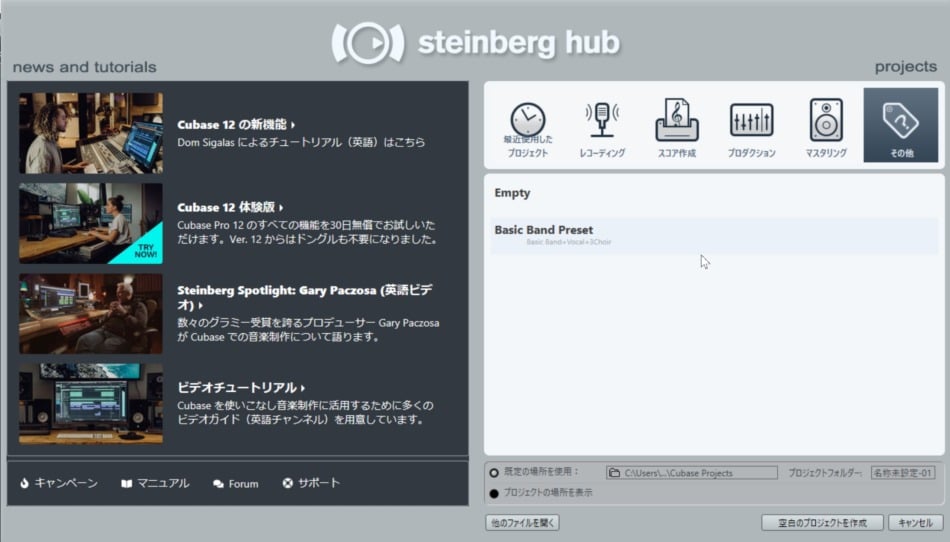
レコーディング、スコア作成、プロダクションといったジャンルがありますが、
上で指定したTemplate Categoryはこれに対応しています。
上でNoneを選択したので、今回は「その他」にテンプレートが表示されています。
これを選択して「作成」をクリックしてみましょう。
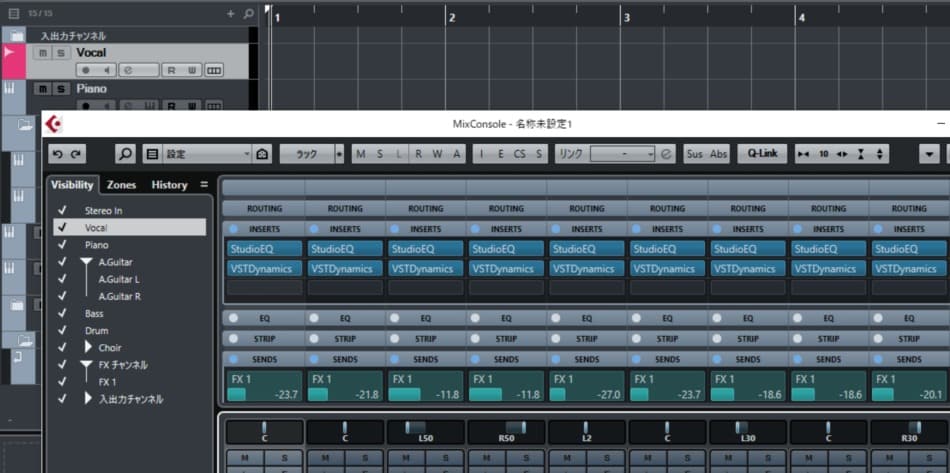
無事トラックやプラグイン、SENDなどの設定が済んだプロジェクトが作成されました。
トラックカラーやプロジェクトのテンポなどもしっかりと設定されています。
まとめ
弾き語り、オーケストラ、ダンスミュージックなど、作成したいジャンルであらかじめテンプレートを作っておけば、
作曲にスムーズに取り掛かることができます。
一度作ってしまえばずっと使えるので、ぜひお試しください♪
基礎編 オーディオ編 MIDI編 全般編 特殊なトラック編 レコーディング編 ミックス編 その他 続きを見る
Cubase使い方講座一覧